Как включить схему питания «Максимальная производительность» в Windows для работы с программами «1С:Предприятие 8»
Схема электропитания «Высокая производительность» и «Максимальная производительность» (в зависимости от версий Windows) позволяет оптимизировать в Windows работу программ, требующих больше ресурсов CPU, памяти и видеокарты. На текущий момент программы «1С» требуют довольно много ресурса компьютера. Поэтому для комфортной работы, конечно лучше включить максимальную производительность. Например, в этом режиме приложения запускаются быстрее, а жёсткий диск никогда не уйдёт в спящий режим. Это все имеет смысл на не очень быстрых ноутбуках, например.
С выходом Windows 10 April 2018 Update, Microsoft добавила возможность использовать новую схему управления питанием под названием «Максимальная производительность». Этот режим позволяет добиться самых высоких показателей производительности в Windows 10. До этой версии Windows был доступен только режим «Высокая производительность».
Однако у такого режима есть и недостатки: в нём интенсивнее расходуется заряд аккумулятора, поэтому пользователям ноутбуков не следует далеко отходить от розетки. Кроме того, при максимальных настройках ни одно из подключённых устройств никогда не перейдёт в спящий режим, что может привести к повышению температуры при работе ПК на холостом ходу. Это надо иметь ввиду, и особенно при интенсивной работе, принять меры для охлаждения (например, специальные подставки для ноутбуков).
Надо отметить, что обычно по умолчанию установлен «Сбалансированный режим». Он подходит в большинстве случаев - автоматически повышает частоту процессора, когда это необходимо, и сокращает, когда нагрузка на процессор уменьшается. Этот режим обеспечивает охлаждение процессора, меньшее энергопотребление и более длительный срок службы. Но как показывает практика, при работе с ресурсоемкими конфигурациями 1С, этого не достаточно.
Итак, разберем способы включения режима максимальной производительности.
Включаем режим "Максимальная производительность"
1 способ
Итак, нажимаем правой кнопкой мыши по панели задач. Дальше нас интересует "Электропитание". Попадаем на вот такое окно с схемами питания.
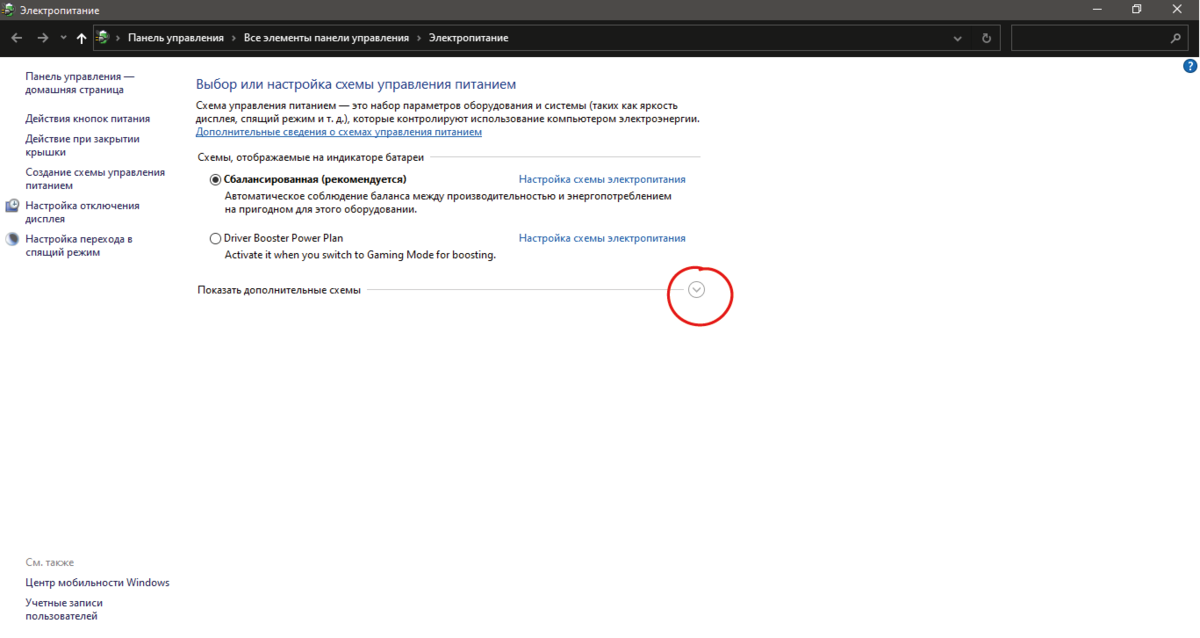
Раскрываем список с дополнительными схемами питания. Проверяем, присутствует ли схема питания "Максимальная производительность". Если есть, то выбираем и перезапускаем ПК.
2 способ
Если у вас нет в списке схемы питания "Максимальная производительность", то нам нужно открыть Windows PowerShell (администратор). Для этого щелкаем правой кнопкой мыши по "Пуск" в нижнем левом углу. Из списка выбираем Windows PowerShell (администратор), обязательно администратор.
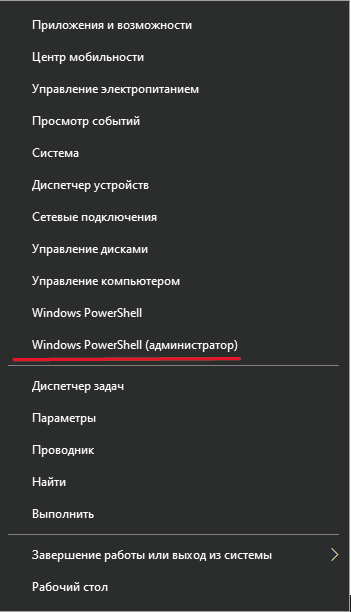
Теперь в окне открытой нами PowerShell введите команду:
powercfg -duplicatescheme e9a42b02-d5df-448d-aa00-03f14749eb61После этого нажмите Enter.
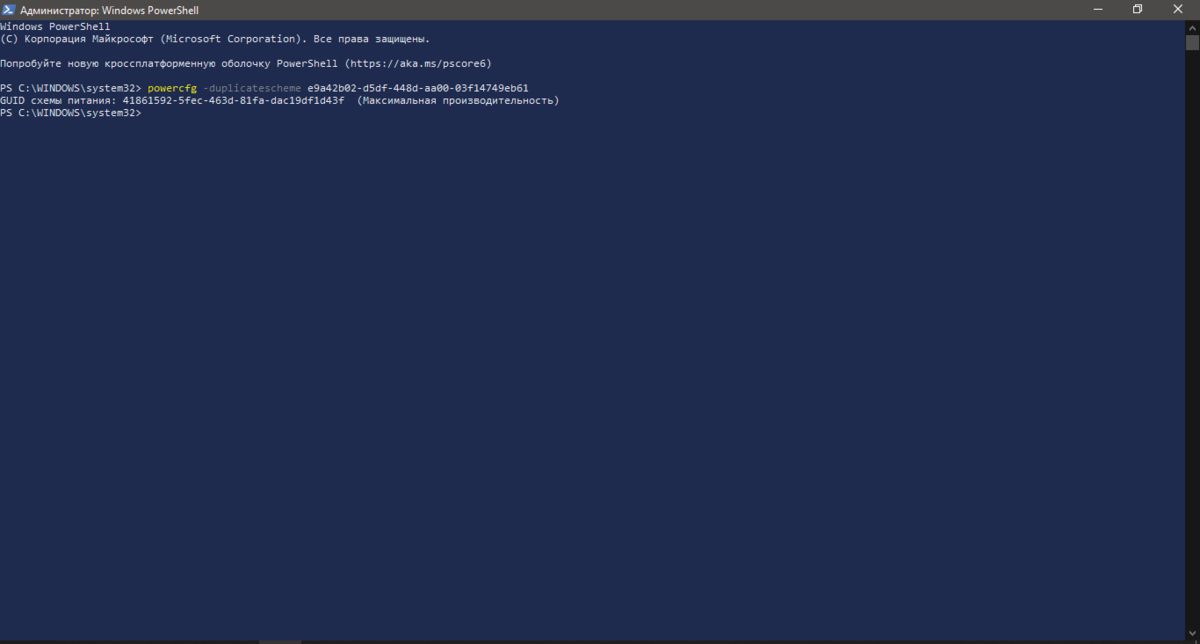
Теперь снова заходим в "Электропитание". После введённой нами команды, в дополнительных схемах электропитания появится нужная нам схема "Максимальная производительность".
Что изменилось
Давайте сравним, чем отличается "Сбалансированная" схема питания и "Максимальная производительность". Для этого нажимаем рядом со схемами на "Настройка схем электропитания". В новом окне нажимаем на "Изменить дополнительные параметры питания". Здесь можно переключаться между схемами электропитания, а также изменить их параметры.
В схеме питания "Максимальная производительность"
- Жесткий диск никогда не отключается
- Частота таймера JavaScript максимальна
- Сон никогда
- PCI Express > управление питанием состояния связи отключен
- Процессорное состояние максимальное ( загружен всегда на 100%)
Как удалить схему электропитания "Максимальная производительность"
Если у вас появилось желания удалить схему электропитания "Максимальная производительность", то нам нужно опять перейти в Windows PowerShell от имени администратора и выполнить следующую команду :
powercfg -restoredefaultschemesЭта команда удалит все схемы электропитания, кроме стандартной "Сбалансированная".
Насколько режим "Максимальная производительность" улучшает производительность
Режим "Максимальная производительность" действительно повышает быстродействие ПК примерно на 10 - 20%. Но для обычного использования ПК, например если вы используете устройство только для работы, рекомендую оставаться на сбалансированном режиме, особенно если у вас ноутбук.
На некоторых современных моделях компьютеров с BIOS UEFI, использующих технологию электропитания S0 Low Power Standby (Modern Standby), может быть доступна только "сбалансированная схема" электропитания. Эта технология обеспечивает быстрое включение и выключение компьютера или ноутбука, то есть по сути Modern Standby является режимом ожидания. Если оборудование компьютера поддерживает этот режим, в BIOS будет работать только он, изменение же режима операционной системой поддерживаться уже не будет.
Чтобы сделать доступными другие схемы электропитания, нужно отключить безопасную загрузку в настройках BIOS UEFI. Для этого нужно перейти в раздел Boot -> Secure Boot и найти в нём настройку OS Type, а затем выбрать опцию «Other OS» (другая операционная система). Это действие разблокирует скрытые схемы электропитания. Но очень может быть, что ресурсов такого ноутбука хватает для комфортной работы с программами "1С из без этого. Он же современный.
Оставить заявку
Как оставить отзыв о данной статье
Если данная статья была для Вас полезной, то Вы можете поддержать авторов нашего сайта, оставив свой отзыв. Если у Вас установлен Яндекс.Браузер, то в левом верхнем углу браузера нажмите на кнопку с "замочком" и выберите пункт "Отзывы о сайте".

Вы можете оценить сайт по пятибальной шкале, выбрав соответствующее количество звезд, а при желании написать несколько слов со своим мнением о данной статье.
Если же Яндекс.Браузер не установлен, то Вы можете оставить свой отзыв на странице нашей компании в сервисах Яндекс.Бизнес, Google Карты.